EDIUS Neo 3の
タイムラインに素材を並べる方法
ここからは本格的に動画を編集する作業に関して説明をしていきます。そもそもタイムラインとは、用意した画像や映像を設置することによって一本の動画にするための場所になります。大雑把にいってしまえば、タイムラインに各素材を配置すればどれは動画となります。より質の高い動画は、エフェクトや高度な編集を行うことで生まれるので、ここではまず基本的なタイムラインに素材を配置する方法から説明していきます。高度な内容に関しては後ほど説明を行います。
- EDIUS Neo 3 目次
1タイムラインの確認
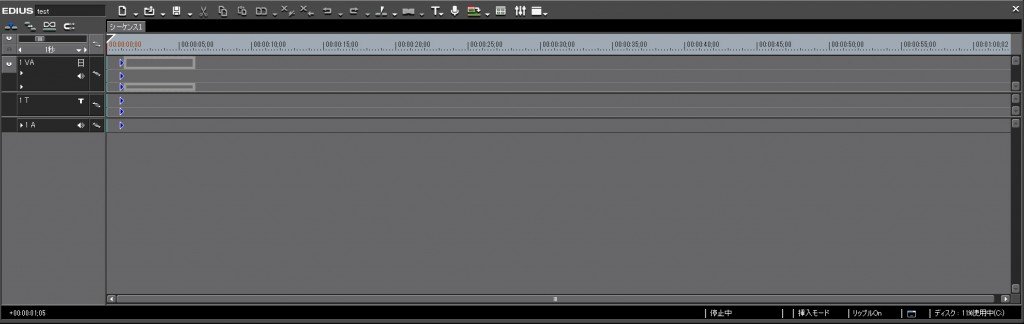
上の画像がEDIUS Neo 3のタイムラインになります。多くの動画編集ソフトがかたちは違えどタイムラインを持っています。
2移動したいデータの確認
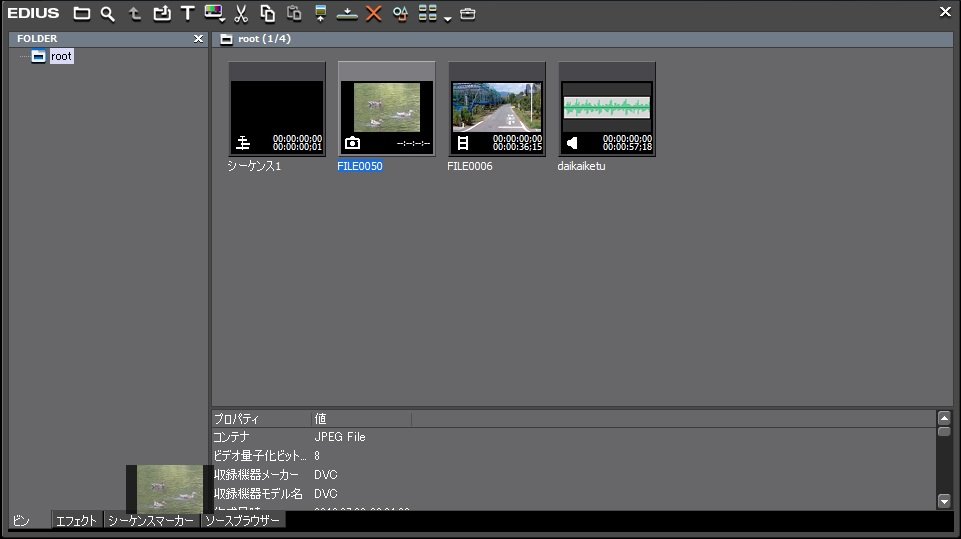
上の画像では左から「画像」、「映像」、「音声」が並んでいます。移動したいデータを確認しましょう。もし移動したいものがない場合は、新たに追加をします。
3移動方法
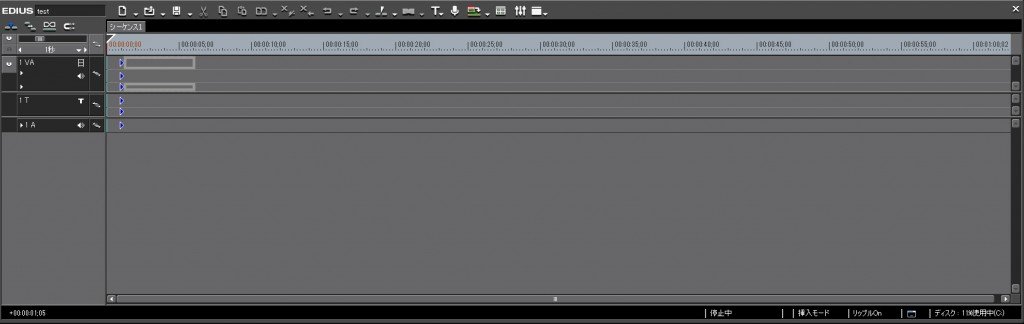
移動したいデータをドラッグして、先ほど紹介したタイムラインまで移動を行います。
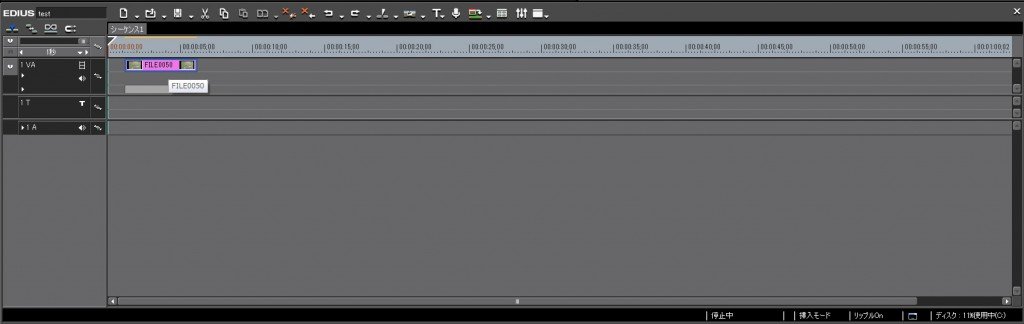
設置をしたい場所に移動ができたらドロップをします。すると上の画像のようにタイムラインに追加されます。
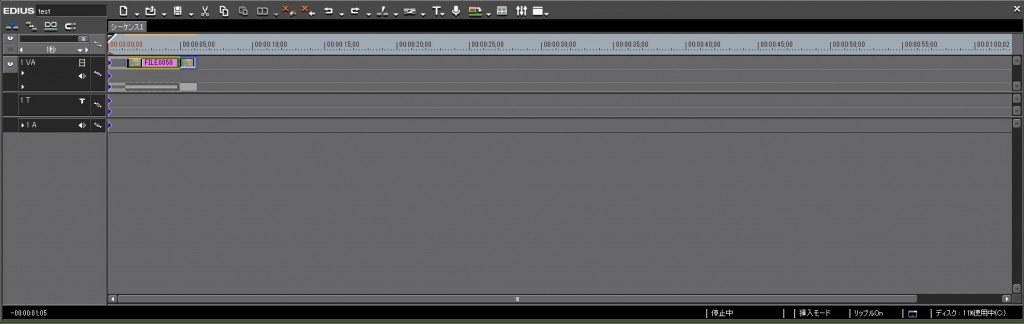
タイムライン上でもドラックすることによって移動が可能になっています。自分の好きな場所に移動をしましょう。
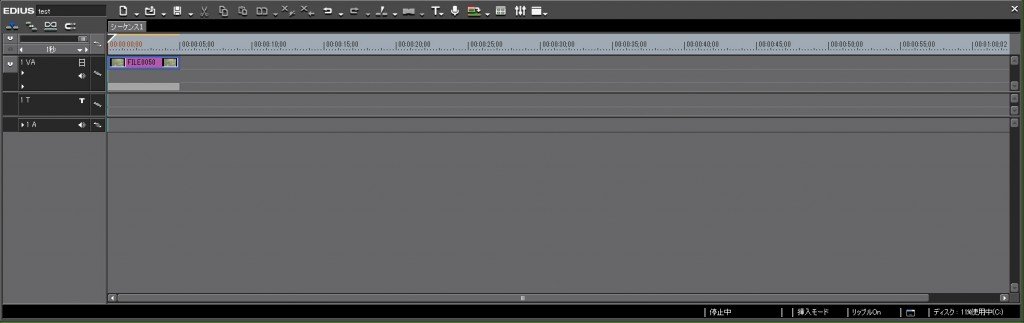
こちらが実際に、タイムライン上で移動をした状態になります。
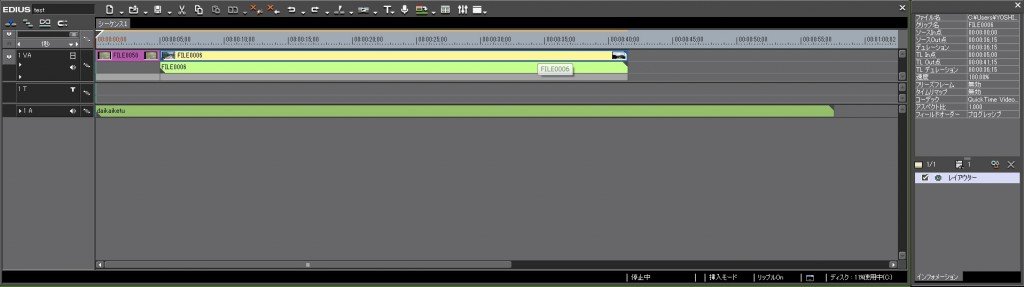
同じ方法で、画像・映像・音声とすべての素材の移動が可能です。
4かぶった音の削除方法
画像と音声の場合は問題ないのですが、音声と動画が編集の関係上かぶってしまうことはよくあります。例えば、運動会を撮影した映像にBGMを追加した場合は、運動会の映像の音声も同時に再生されてしまいます。そういった演出もありますが、多くの場合はBGMだけを流したいと考えるはずです。ここでは、動画の音声を削除して、BGMだけを流す方法を説明します。
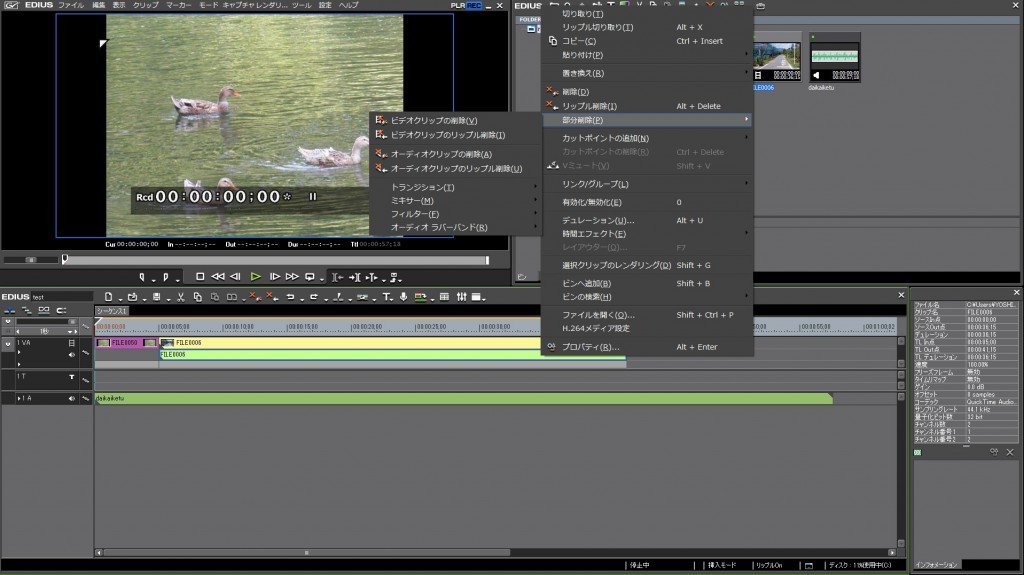
音声を削除したい「映像データ」をクリックします。右クリックでメニューを開き「部分削除」を選択します。
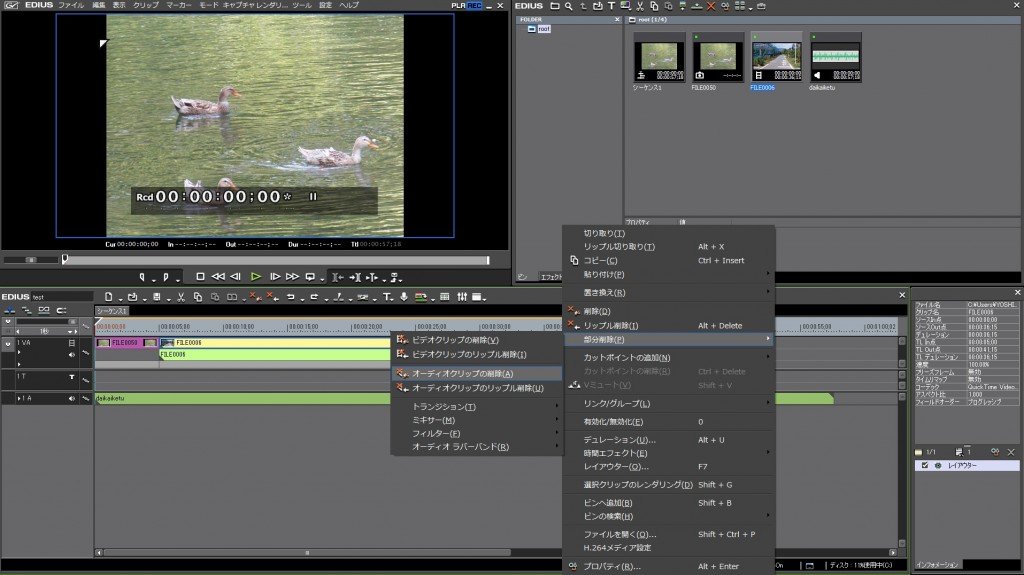
さらに追加でメニューが出てくるので、その中から「オーディオクリップの削除」を選択して映像データの音声部分だけを削除します。

上の画像を見ればわかりますが、映像データにあった「音声データ」のラインが削除されていることがわかります。非常に簡単な作業で映像の音声部分だけを削除することが可能になっています。
次は、取り込んだ素材の長さをEDIUS Neo 3で調整する方法を説明していきます。
- EDIUS Neo 3 目次
-
- EDIUS Neo 3の特徴
- EDIUS Neo 3のインストール方法
- EDIUS Neo 3の起動&新規プロジェクト作成
- EDIUS Neo 3基本画面
- EDIUS Neo 3の画像取り込み方法
- EDIUS Neo 3の映像取り込み方法
- EDIUS Neo 3の音声取り込み方法
- EDIUS Neo 3のタイムラインに素材を並べる方法
- EDIUS Neo 3の素材の長さを調整する方法
- EDIUS Neo 3の素材サイズの変更方法
- EDIUS Neo 3の画像データへのエフェクト挿入方法
- EDIUS Neo 3の映像データへのエフェクト挿入方法
- EDIUS Neo 3のエフェクトの調整
- EDIUS Neo 3の各データの繋ぎ目調整
- EDIUS Neo 3のテキスト挿入方法
- EDIUS Neo 3のテキスト編集方法
- EDIUS Neo 3のプロジェクトの保存
- EDIUS Neo 3のムービーの保存
他の動画制作ソフトの使い方


After Effects CS6
映像のデジタル合成やアニメーションなどを行うことが出来るソフトになっており、この分野では代表的なソフトになっています。


EDIUS Pro 6.5
「EDIUS Proシリーズ」は文字通りプロフェッショナル用に製作された動画編集ソフトとなっています。


Premiere Elements 11
ここでは「Premiere Elements 11」をアマチュア向けソフト、「Premiere Pro CS6」をプロ向けソフトとして紹介しています。


Premiere Pro CS6
ここでは「Premiere Pro CS6」をプロ向けソフト、「Premiere Elements 11」をアマチュア向けソフトとして紹介しています。


Windows Live ムービーメーカー
マイクロソフト社が開発した動画編集ソフトであり、Windowsのパソコンであれば基本的にデフォルトで入っているソフトとなっています。


動画編集ソフトの歴史
ここでは、「動画編集ソフトの歴史」と題して、動画編集ソフトの成り立ちについて順を追って説明をしていきたいと思います。
映像・動画制作をご検討のお客さま
映像・動画制作の目的は、お客さまによって違います。
お客さま一人一人の目的やお悩みに対して的確で柔軟なご対応ができるのは、
完全内製化体制で実績を積んできたボーダーレスならでは。
映像・動画に関するご相談は、対応力と制作技術に自信を持つボーダーレスにお任せください。
ご相談や無料お見積りのご依頼は、電話またはメールからお気軽にどうぞ。





























